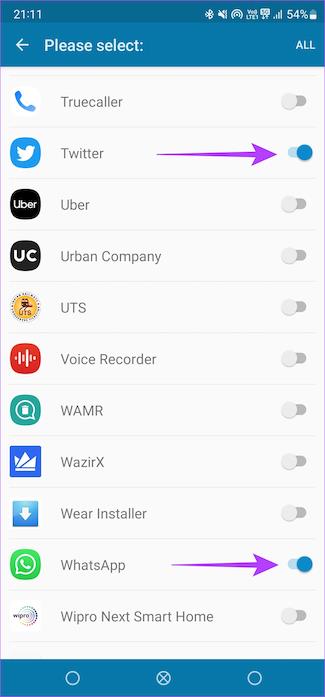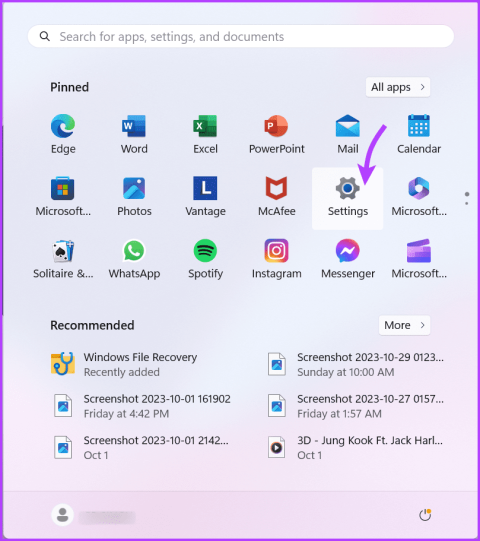GoogleMeetの出席レポートを取得する方法

ビデオ会議アプリケーションのどん底の世界では、GoogleはそのチャンピオンとしてGoogleMeetを選びました。現在すべてのプラットフォームで利用できるこのアプリケーションは、Zほど堅牢ではありません…

COVID-19のパンデミックにより、Google Meetなどのビデオ会議ツールのおかげで、私たちの多くは自宅の快適さから離れた場所で日常のタスクを実行する必要がありました。Mountain View社の製品は、Googleがすべてのユーザーに無料で展開し始めて以来、ユーザーベースが大幅に増加しています。
Meetは、iOS、Android、およびWebで使用できます。つまり、インターネット接続にアクセスできる場所ならどこからでも使用できます。では、家の中で最大の画面、つまりテレビを使用して、会議に出席しているすべての人を見ることができると言ったらどうでしょうか。クレイジーだよね?しかし、それは可能です。
関連: Google Meetの制限:最大参加者数、通話時間など
コンテンツ
ChromecastでMeetとは何ですか?

GoogleはChromecastでGoogleMeetのサポートを展開しています。つまり、家の大画面に会議をキャストできます。この機能を使用すると、会議画面をPCからChromecast、Cast対応テレビ、またはCast対応デバイスに直接ミラーリングできます。
ChromecastのMeetを使用すると、ユーザーは自宅のどこからでも会議に参加して、プレゼンテーションの表示/表示、講義への参加、家族とのつながりなどを行うことができます。すべて大画面で。会議をテレビにキャストすると、テレビには会議画面のコンテンツのみが表示されますが、ビデオフィードとオーディオ入力はPCを介して他の参加者に送られます。
関連: 今すぐ試すことができる15のGoogle MeetChrome拡張機能!
あなたは何が必要ですか
テレビでGoogleMeetの会議をキャストしたい場合は、次の設定が必要です。
GoogleMeetをテレビにキャストする方法
PC上のGoogleMeetからテレビに会議を投影したい場合は、以下の手順に従ってください。会議をテレビにキャストすると、会議画面のみがテレビに中継され、カメラ、マイク、およびオーディオを使用するにはコンピュータが必要になることに注意してください。
セッションに参加する前と後の両方で、GoogleMeetの会議をキャストできます。次の手順を実行する前に、Chromecastデバイスがセットアップされていることを確認してください。このGoogleサポートページを確認して、Chromecastの使用を開始できます。
開始方法は次のとおりです。
会議に参加する前に
Google Meetセッションに参加する前に、テレビで会議画面をキャストするには、Googleカレンダーまたはウェブ上のGoogleMeetを使用してMeetで会議に参加します。メインの会議画面に入る前に、[この会議をキャストする]オプションをクリックします。これにより、GoogleChromeの[キャスト]タブが開きます。
このタブで、Googleアカウントにリンクされ、PCと同じWiFiネットワークで利用できるChromecast対応デバイスを選択します。
これで、選択したテレビに会議画面が表示されます。より良い体験のために、テレビとウェブカメラの両方が同じカメラアングルで見えるように、テレビとコンピューターを調整してください。
会議に参加した後
参加した後は、テレビのMeetで会議をキャストすることもできます。これを行うには、GoogleMeetにログインして会議に参加します。会議画面に入ったら、ウィンドウの右下隅にある3つのドットのアイコンをクリックし、ポップアップメニューから[この会議をキャストする]オプションを選択します。
開いた新しい[キャスト]タブで、GoogleアカウントにリンクされているChromecast対応デバイスを選択します。このChromecastデバイスがPCと同じWiFiネットワークに接続されていることを確認してください。
Chromecastデバイスを選択すると、会議がテレビに表示され始めます。
関連: Google Meet for Teachers:完全なチュートリアルと8つの役立つヒント
GoogleMeetカンファレンスのキャストをやめる方法
テレビでのGoogleMeet会議が終了したら、Chromecastデバイスでのキャストを停止できます。これを行うには、会議画面の右下隅にある3つのドットのアイコンをクリックし、[会議のキャストを停止する]オプションを選択します。これで、会議画面はPCにのみ表示されます。
テレビでGoogleMeetを使用できましたか?
関連している:
ビデオ会議アプリケーションのどん底の世界では、GoogleはそのチャンピオンとしてGoogleMeetを選びました。現在すべてのプラットフォームで利用できるこのアプリケーションは、Zほど堅牢ではありません…
昨年、ビデオ会議とコラボレーションサービスの需要が急増し、他のサービスよりもランクを上げたサービスの1つがGoogleMeetです。だけでなく…
オンライン会議は進歩と学習の天国でしたが、すぐに匿名ユーザーから攻撃を受け、プロセスを中断していたずらをやめました。これは「Zoombombing」と呼ばれていました。よりも…
Google Meetは、過去半年間で主要なビデオ会議ソリューションの1つになりました。それは無料で、フープを飛び越えることを強制せず、あなたが望むほど安全です…
Googleは最近、ZoomやMicrosoft Teamsのようなものと競争するために、Meetを新機能と改善された機能で刷新しています。リモートコラボレーションツールは、すべてのG-Suiteサブスクリプションに含まれていました…
Google Meetは、現在市場で入手可能な最も話題のリモートコラボレーションプラットフォームの1つになりました。それはたくさんの驚くべき機能を提供し、信頼性が付属しています…
Googleは、MeetをセグメントのリーダーであるZoomと同じくらい人気があり、楽しく使えるようにするために必死になっています。すべてのGmailユーザーに無料のビデオ通話が導入されたことで、Googleはすでに私を作っています…
Google Meetは、その日の大きなビデオ会議アプリと競争するためのアップデートを展開し続けているため、勢いを増しています。最新のアップデートにより、GoogleMeetは最大250回の使用を保持できるようになりました…
最近のCOVID-19の大流行により、国によって課せられた制限のために、多くの人々が自宅で仕事をすることを余儀なくされています。このため、多くの組織がさまざまなリモートコラボレーションを探しています…
Google Meetは、プレビューにミラービューが表示されていても、視聴者のためにビデオをミラーリングまたは反転しません。したがって、ビューを修正するために1回の表示で反転する必要はありません。でも、 …
Googleは、Google Meetを利用して、グループ会議をシームレスに実施し、クライアントや同僚とリモートでコラボレーションできるようにしました。このサービスは、提供することでかなりの視聴者を獲得しています…
Google Meetは、Googleのソーシャルビデオ会議アプリであるGoogleハングアウトのビジネス指向バージョンです。多くの都市が封鎖された後の数日間、GoogleMeetは急増しました…
グーグルは、進行中のパンデミックによる今日の世界の高まる需要を満たすために、ミートを大幅に刷新してきました。会社は最初に許可された参加者の数を増やしました…
過去数年間、特に過去数か月にわたって、実際の体験がいかに迅速にデジタル化されているかを目の当たりにしてきました。タブレットでのメモ取りからGでの専門家会議まで…
数ヶ月前、潜在的に危険な病原体が主流メディアの注目を集めました。現在、20万人以上が死亡し、300万人が感染した後、1人として宣伝されています…
Google Meetは、仮想会議の開催を検討している場合に最適なオプションです。このアプリはシンプルで習得が簡単ですが、それでも私たちが期待するようになったすべての必要な機能を提供します…
Mountain View社がすべてのユーザーに無料でエンタープライズビデオ会議を展開し始めて以来、GoogleMeetのユーザーベースは大幅に増加しています。MeetはZoの代わりに近づいています…
COVID-19のパンデミックは、私たち全員を私たちの快適ゾーンから追い出しました。あなたが教師である場合、生徒を管理し、自宅から離れた場所で学習させるのは難しいと感じているに違いありません。幸運なことに…
COVID-19のパンデミックが続いているため、子供でいっぱいの部屋を管理するのが十分に難しい場合は、自宅から離れた場所で教えるのに苦労しているに違いありません。幸いなことに、あなたはモスを作ることができます…
プライバシーを維持し、Facebook アクティビティを制御したいですか?デスクトップとモバイルで Facebook のアクティビティを非表示にする方法は次のとおりです。
アプリの新しいデュアル カメラ モードを使用して、Instagram プロフィールを装飾し、目立つようにする方法をご紹介します。
Telegram プロキシ接続を設定してチャットを保護し、モバイルとデスクトップでアプリのブロックを解除する方法を説明します。
Gmail で誰かをブロックすることは、受信トレイ内のメールをフィルタリングして制御する効果的な方法です。しかし、その後はどうなるでしょうか?この解説で調べてください。
Instagram Reelsがスマートフォンで繰り返し表示される理由と、シームレスなエクスペリエンスのためにエラーを修正する最善の方法を説明します。
iPhone 画面を Roku にミラーリングする際に問題に直面していますか? Roku で AirPlay が機能しないことを修正する主な方法は次のとおりです。
Mac Wi-Fi が頻繁に切断されるため、インターネットの使用に問題がありますか?問題を解決するためにできることをいくつか確認してください。
また通知を見逃したくないですか? Samsung Galaxy S23 シリーズでオンボード AOD を交換するために LED 通知ライトを入手する方法は次のとおりです。
誰かと出会う理想的な中間点はどこだろうかと考えています。 Google マップで中間点を見つける方法は次のとおりです。
「組織のポリシーが防止されています」エラーが原因で、Outlook でリンクを開けませんか?この問題を解決する方法は次のとおりです。